[Megoldva]Hogyan lehet törölni a gyorsítótár-partíciót Androidon?
A gyorsítótár alapvetően egy ideiglenes könyvtár, amelyet a rendszer az alkalmazások telepítésekor szükséges ideiglenes fájlok letöltésére használ. A gyorsítótár-partíció törlése általában nem lesz észrevehető hatással a végfelhasználóra. Ez sem szabadít fel igazán helyet, mert külön partícióként van felszerelve, és így mindig ugyanannyit használ a teljes lemeztárhelyből. Bár a Google szerint a gyorsítótár törlése nem segít növelni a rendelkezésre álló tárhelyet az eszközön, mivel minden eszközhöz tartozik egy alapértelmezett tárhely a gyorsítótár számára (ezt nem lehet sem növelni, sem csökkenteni).
Ebben a cikkben azonban segítünk megtudni, hogyan törölheti a gyorsítótár-partíciót bármely Android-eszközön.
Tehát folytassa az olvasást, ha többet szeretne megtudni az Android Wipe Cache partícióról.
- 1. rész: Mi az a gyorsítótár-partíció törlése Androidon?
- 2. rész: Hogyan lehet törölni a gyorsítótár-partíciót Androidon?
- 3. rész: Mi van, ha hiba történik a gyorsítótár-partíció törlése közben?
1. rész: Mi az a gyorsítótár-partíció törlése Androidon?
A rendszer gyorsítótár partíciója ideiglenes rendszeradatokat tárol. A gyorsítótár segít a rendszernek, hogy gyorsabban hozzáférjen az alkalmazásokhoz és adataihoz, de néha elavulttá válik. Tehát a gyorsítótár-tisztítás bizonyos időn belül jót tesz a rendszernek. Ez a folyamat segíti a rendszer zökkenőmentes működését. Ne feledje, hogy ez a gyorsítótár-tisztítás eltér a gyári beállítások visszaállításától. Így nem lesz hatással az Ön személyes vagy belső adataira. Néha a rendszerfrissítés után is javasolt a gyorsítótár-tisztítás.
A „dalvik cache”, ami: – a tipikus Android-eszközökön megtalálható /data/dalvik-cache könyvtár. /Ha bármilyen alkalmazást telepít Android operációs rendszerre, az alkalmazás módosít és optimalizál a dex fájlon (az alkalmazás összes dalvik bájtkódját tartalmazó fájl). Most ez az alkalmazás gyorsítótárba helyezi az odex (optimalizált dex) fájlt a dalvic cache könyvtárában. Segít az alkalmazásnak abban, hogy minden betöltéskor újra és újra kihagyja a lépést.
A gyorsítótár-partíció törlése befolyásolhatja az eszköz indítási idejét, mivel nem törli az adatokat vagy a felhasználói beállításokat az Android-eszközről.
2. rész: Hogyan lehet törölni a gyorsítótár-partíciót Androidon?
Ebben a részben megtudjuk, hogyan törölheti a gyorsítótár-partíciót Androidon.
1. módszer: Helyreállítási mód
1. Lépjen be a helyreállítási módba az eszközön. A helyreállítási módba való belépéshez tartsa lenyomva a bekapcsológombot, a Home gombot és a hangerőnövelő gombot egyszerre. Ha ez a módszer nem működik az Ön számára, kérjük, keresse meg az interneten a mobilmodell kombinációját. Mivel egyes eszközök (például a Moto G3 vagy az Xperia Z3) más módon léphetnek be a helyreállítási módba, ezért ha nem működik, ellenőrizze online, hogyan történik.
2. Az eszköz bekapcsoláskor Helyreállítás módban töltődik be. A helyreállítási mód lehetőséget ad a rendszer gyorsítótárának törlésére az eszközről. Ez az opció ‘Gyorsítótár-partíció törlése’ címkével van ellátva. Ebben a szakaszban a hangerő gombokat kell használnia a navigációhoz.
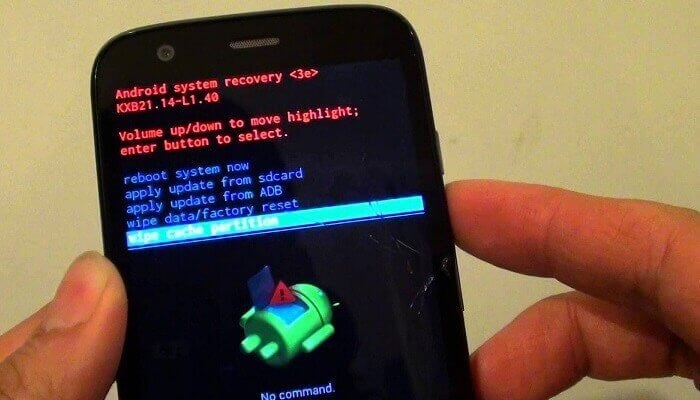
3. Ha ezt a „gyorsítótár-partíció törlése” opciót választja, az adatok nem törlődnek az eszközről. De ügyeljen arra, hogy ne válassza ki az „Adatok törlése / gyári beállítások visszaállítása” opciót, mivel ezzel minden adatot töröl az eszközről.
Most az összes korábbi gyorsítótár megtisztul, és mostantól az új gyorsítótár jön létre.
2. módszer: Törlés a Beállításokból
1. Nyissa meg a Beállítások menüt, érintse meg a Tárhely elemet, és a Gyorsítótárazott adatok alatt láthatja, hogy mennyi memóriát használ a partíció. Az adatok törléséhez:
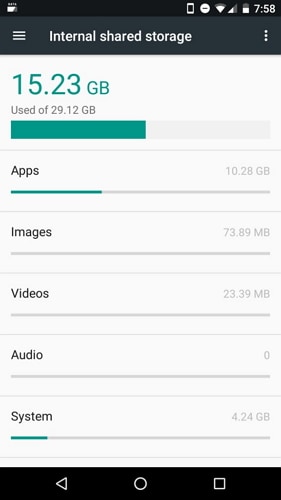
2. Érintse meg a Gyorsítótárazott adatok elemet, majd az OK gombot, ha van egy megerősítő mező a folyamat befejezéséhez.
Megjegyzés: az Android operációs rendszer egyes verziói nem teszik lehetővé a gyorsítótár törlését ilyen módon.
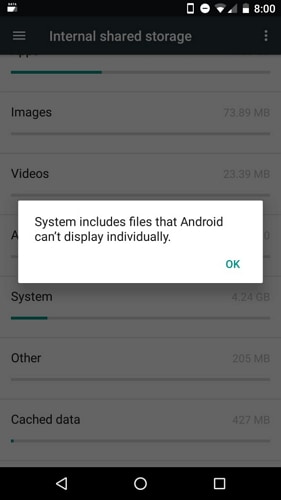
3. módszer: Egyéni alkalmazások gyorsítótár
Előfordulhat, hogy a felhasználó manuálisan szeretné törölni egy bizonyos alkalmazások gyorsítótáradatait. Ezt az alábbi lépések követésével teheti meg –
• Nyissa meg a Beállításokat, és koppintson az Alkalmazások elemre.
• Érintse meg a törölni kívánt alkalmazást.
• Érintse meg a Gyorsítótár törlése lehetőséget, amely a képernyő alján található.
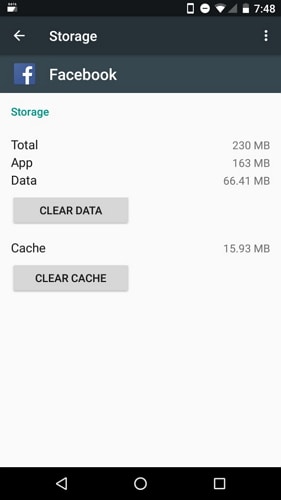
A gyorsítótár adatainak törlése az alkalmazás szempontjából nagyon hasznos olyan esetekben, amikor a felhasználó más felhasználási módokból szeretné megszerezni a gyorsítótár adatait, de bizonyos alkalmazásokból törölni szeretné. Ne feledje, hogy ez a folyamat nagyon hosszadalmas, ha úgy gondolta, hogy ezzel a folyamattal megtisztítja az összes gyorsítótáradatot.
Tehát ez az opció lehetővé teszi a törölni kívánt gyorsítótár kiválasztását, és ez valóban egyszerű (de időigényes) folyamat.
Tehát ez volt az Android Wipe Cache Partition három módszere.
3. rész: Mi van, ha hiba történik a gyorsítótár-partíció törlése közben?
A közelmúltban számos panasz érkezett a telefon gyorsítótárának törlése során fellépő hibákról. Az ok, amiért nem tudta törölni, az lehet, hogy a RAM még mindig hozzáfér a partícióhoz bizonyos tevékenységekhez. De mindezek előtt javasoljuk, hogy a hard reset helyett hajtson végre kemény újraindítást, mivel ez felszabadítja a használt RAM-ot, és nem törli az értékes adatokat. Emellett megtisztítja a tárolt szükségtelen adatokat és ideiglenes fájlokat is.
Egy másik módszer a felhalmozott gyorsítótár törlése a helyreállítási mód segítségével. Eszköze helyreállítási módjába úgy léphet be, hogy lenyomva tartja a bekapcsológombot, a hangerő növelését és a Kezdőlap gombot (a telefon kikapcsolása után). Most meg kell várni, amíg egy kis kék szósor megjelenik a bal felső sarokban, majd elengedheti az összes gombot, ami után megjelenik a helyreállítási képernyő, ahol számos hasznos lehetőség jelenik meg, amelyek közül választhat. A hangerő gomb használatával válassza ki a „gyorsítótár-partíció törlése” lehetőséget. Ezután a bekapcsológombbal válassza ki. Ez segít az eszköz gyorsítótárának sikeres megtisztításában, és segít a RAM törlésében is, amely hurokba ütközött a blokkok megtalálásához.
Ebből a mai cikkből megismertük az Android Wipe Cache Partition funkciót. Ez egy nagyon egyszerű folyamat az eszközén lévő, felesleges szemét által használt terület felszabadítására. A három tárgyalt módszer közül a legegyszerűbb és legegyszerűbb módszer a helyreállítási mód használata. Nem jelent kockázatot a készülékre, és egy lépésben zajlik. A gyorsítótárat rendszeres időközönként és minden rendszerfrissítés után törölni kell. Figyelje a Tárolás opciót a Rendszerbeállításokban, hogy megtudja, melyik a tökéletes idő a gyorsítótár törléséhez. A gyorsítótár törlése nem akadályozza az alkalmazásadatokat, de az adott eszköz rendszerindítási idejének növekedését eredményezheti.
MEGJEGYZÉS: – Az összes bemutatott módszer az Android v4 (KitKat) platformon történt.
Reméljük, hogy élvezte ezt a cikket, és mindent megtudott az Android gyorsítótár törléséről!
Legfrissebb cikkek